Notice HP SCANJET 4370 PHOTO SCANNER
Liens commerciaux

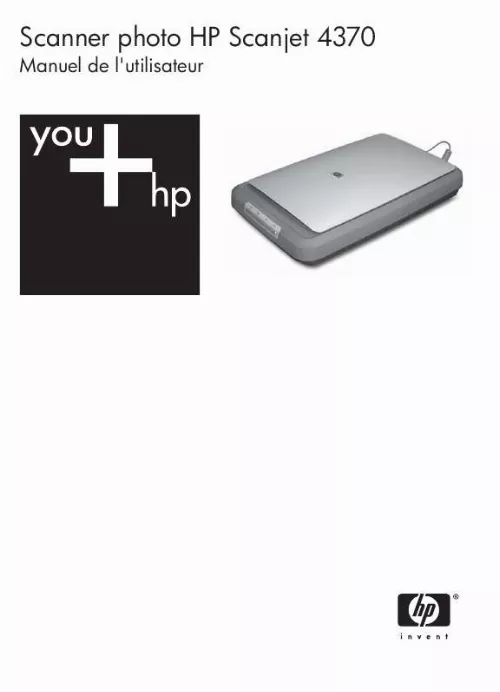
Extrait du mode d'emploi HP SCANJET 4370 PHOTO SCANNER
Les instructions détaillées pour l'utilisation figurent dans le Guide de l'utilisateur.
Vous pouvez également cliquer sur Démarrer, dans la barre des tâches, puis choisir Programmes ou Tous les programmes, sélectionner HP et enfin Centre de solutions HP. Si vous avez installé plusieurs périphériques HP, cliquez sur l'onglet de votre scanner. Le Centre de solutions HP n'affiche que les fonctions, paramètres et options d'assistance correspondant au périphérique HP sélectionné. Numérisation à partir d'autres logiciels Vous pouvez numériser une image directement dans l'un de vos logiciels si celui-ci est compatible TWAIN. En règle générale, le logiciel est compatible avec ce format s'il dispose d'une option de menu telle que Acquérir, Numériser ou Importer nouvel objet. Si vous n'êtes pas certain de la compatibilité du logiciel ou de l'option à utiliser, reportez-vous à la documentation fournie avec le logiciel. Numérisation d'images et de documents Utilisez le bouton Numériser pour numériser rapidement des images et des documents. Sélection du type de document d'origine : document ou image Numérisation d'images Numérisation de documents Sélection du type de document d'origine : document ou image Vous avez le choix entre les types d'originaux suivants : Document ou Image. Le scanner optimise les paramètres en fonction de votre sélection. Suivez les indications ci-dessous pour choisir le type d'original le mieux adapté à vos besoins. Document d'origine Texte ou document mixte (texte et illustrations) Type à sélectionner Document 4 HP Scanjet 4370 (suite) Document d'origine Photo imprimée ou illustration Type à sélectionner Image Numérisation d'images Utilisez le bouton Numériser ( d'illustrations. ) pour lancer la numérisation de photos et Pour la numérisation de diapositives ou de négatifs, reportez-vous à la rubrique Numérisation de pellicule. Remarque Si vous souhaitez prévisualiser les documents numérisés avant de les envoyer vers leur destination, sélectionnez Afficher la prévisualisation dans la boîte de dialogue Numérisation HP. Reportez-vous également à la rubrique Prévisualisation d'une image numérisée dans l'aide électronique. Placez l'original face imprimée contre la vitre du scanner, comme indiqué par les marques de référence, puis fermez le couvercle. Appuyez sur le bouton Numériser ( ). La boîte de dialogue Numérisation HP s'affiche. Cliquez sur Numériser. [...] Présentation du panneau avant et des accessoires Cette rubrique présente le panneau avant du scanner et l'adaptateur de supports transparents (TMA). Boutons du panneau avant Icône Nom de la fonction Bouton Numériser Bouton Numériser la pellicule Description Permet de numériser des photos, des images, des documents ou autres objets. Permet de numériser des positifs, comme des diapositives 35 mm, et des négatifs transparents. La numérisation de pellicules nécessite l'utilisation de l'adaptateur de supports transparents (TMA) situé sur la face inférieure du capot. Numérise l'élément et l'envoie vers l'imprimante pour en faire une copie. Numérise vos documents en vue de les partager. Partagez facilement vos photos grâce à HP Instant Share ou envoyez des documents de plusieurs pages sous forme de pièces jointes à des messages électroniques. Bouton Copier Bouton Numériser vers Share Adaptateur de supports transparents (TMA) Vous pouvez utiliser l'adaptateur de supports transparents (TMA) pour numériser des diapositives ou des négatifs 35 mm. Pour plus d'informations sur l'adaptateur de supports transparents, reportez-vous à la rubrique Numérisation de pellicule. Présentation de la numérisation Vous pouvez lancer la numérisation de trois manières différentes : A partir des boutons du panneau avant, pour une mise en route rapide en utilisant les fonctions de base A partir du Centre de solutions HP, pour un meilleur contrôle lors du processus de numérisation A partir d'autres logiciels Manuel de l'utilisateur 3 Chapitre 1 Numérisation à partir des boutons du panneau avant du scanner Utilisez les boutons du panneau avant pour accéder aux fonctions de base du scanner, comme la numérisation d'images et de documents. Les instructions d'utilisation de ces boutons figurent dans le présent manuel. Pour connaître d'autres fonctions plus élaborées, reportez-vous à l'aide électronique du Centre de solutions HP. Numérisation à partir du Centre de solutions HP Numérisez à partir du Centre de solutions HP lorsque vous voulez disposer d'un plus grand contrôle lors de la numérisation (par exemple, lorsque vous voulez prévisualiser l'image avant la numérisation finale), utiliser des fonctions plus élaborées ou modifier les paramètres de numérisation. Pour lancer le Centre de solutions HP : 1. Essayez l'une des procédures suivantes : a. [...]..
Téléchargez votre notice ! Téléchargement gratuit et sans inscription de tous types de documents pour mieux utiliser votre scanner HP SCANJET 4370 PHOTO SCANNER : mode d'emploi, notice d'utilisation, manuel d'instruction. Cette notice a été ajoutée le Dimanche 7 Juillet 2008. Si vous n'êtes pas certain de votre références, vous pouvez retrouvez toutes les autres notices pour la catégorie Scanner Hp.
Vous pouvez télécharger les notices suivantes connexes à ce produit :
 HP SCANJET 4370 PHOTO SCANNER (576 ko)
HP SCANJET 4370 PHOTO SCANNER (576 ko)
Vos avis sur le HP SCANJET 4370 PHOTO SCANNER
 Tres bon
, tree bo n
. Bien et pas cher, en ma possession depuis déjà quelques années, il est toujours là quand j'en ai besoin bon scanner, super produit. Assez bon, tres bon appareil. Il cesse épisodiquement tout fonctionnement… mais le + souvent il redémarre ensuite espérons que ce soit encore le cas cette fois par contre, ocr impossible avec mac g5, rès bon, tres bon
, je recherche les caracteristiques de ce modèle qui est assez ancien pour eventuellements comparer avec de nouveaux produits
Tres bon
, tree bo n
. Bien et pas cher, en ma possession depuis déjà quelques années, il est toujours là quand j'en ai besoin bon scanner, super produit. Assez bon, tres bon appareil. Il cesse épisodiquement tout fonctionnement… mais le + souvent il redémarre ensuite espérons que ce soit encore le cas cette fois par contre, ocr impossible avec mac g5, rès bon, tres bon
, je recherche les caracteristiques de ce modèle qui est assez ancien pour eventuellements comparer avec de nouveaux produits
 Matériel simple d'utilisation et assez rapide, un peu lent. Si on devinait seul comment utiliser le scan en reconnaissance optique de caractères, ce scan serait vraiment bien il se déconnecte parfois seul , bon produit, tres bien. Aucun problème si ce n'est que j'ai perdu le mode d'emploi pour scanner les diapositives , je suis très satisfait. Un peur lent a grosse definition, matériel pas très rapide et problème de format de sortie, je l'utilise depuis 7 ans , b on materiel
Matériel simple d'utilisation et assez rapide, un peu lent. Si on devinait seul comment utiliser le scan en reconnaissance optique de caractères, ce scan serait vraiment bien il se déconnecte parfois seul , bon produit, tres bien. Aucun problème si ce n'est que j'ai perdu le mode d'emploi pour scanner les diapositives , je suis très satisfait. Un peur lent a grosse definition, matériel pas très rapide et problème de format de sortie, je l'utilise depuis 7 ans , b on materiel
 Je l'aime beaucoup, mais je ne me souviens plus comment faire pour les diapo.
Je l'aime beaucoup, mais je ne me souviens plus comment faire pour les diapo.


